О биткойнах
Биткойн - это криптовалюта. Вы также можете назвать это виртуальной валютой. Он был создан Satoshi Nakamoto. Преимущество биткойна в том, что вам не нужно полагаться на какие-либо банки для отправки или получения денег через Интернет. Ты сам себе банк. В биткойнах нет комиссии за транзакцию. Таким образом, человек, которому вы отправляете биткойны, получит точную сумму, которую вы отправляете, и если кто-то отправит вам биткойны, вы также получите ту сумму, которую они отправят. Нет никаких ограничений на то, насколько маленькой или большой может быть каждая транзакция. Вы можете отправить или получить очень небольшое количество биткойнов, например 0.000000001BTC. Еще одним преимуществом является то, что весь процесс транзакции может быть завершен анонимно. Биткойн не дешевый. На момент написания этой статьи 1 BTC = 7527.76 долларов США, а стоимость биткойна все еще растет. Ах да, BTC - это код криптовалюты Биткойн, как и доллар США за американский доллар.
Где взять биткойны
Есть несколько способов получить биткойны. Например, вы можете майнить биткойны с помощью специальных компьютеров. Это не для всех, так как компьютеры, используемые для майнинга биткойнов, недешевы, и они не гарантируют вам никаких биткойнов. Вы также можете купить биткойны у людей, которые их уже добыли. В большинстве случаев это небезопасно, так как этот человек может обмануть. Итак, есть веб-сайты, которые действуют как посредники. Таким образом, обе стороны получают то, что хотят.
О биткойн-кошельке
Биткойн-кошелек - это место, где вы храните все свои биткойны. Это самая важная часть, так как если с вашим кошельком что-то случится, все ваши биткойны будут потеряны навсегда, и никто не сможет их восстановить. Вы можете иметь 3rd такая компания, как Coinbase, чтобы сделать для вас биткойн-кошелек, или вы можете создать свой собственный кошелек. Плюсы наличия 3rd партийный кошелек, они хранят ваш кошелек в безопасности. Шансы потерять биткойны низкие. Обратной стороной является то, что у вас нет полного контроля над собственным кошельком. 3rd партийная компания сама управляет им и дает вам некоторый контроль над ним, обычно через веб-интерфейс.
Вы также можете создать свой собственный кошелек. Преимущество в том, что у вас есть полный контроль над своим кошельком. Обратной стороной является то, что вы должны убедиться, что кошелек безопасен и защищен, и он не поврежден из-за сбоя оборудования. Вам также потребуется высокоскоростное широкополосное соединение, потому что в кошельке хранятся сотни гигабайт данных. Они должны быть синхронизированы с сетью Биткойн. Bitcoin Core - это кошелек такого типа.
Установка Bitcoin Core
Хватит вступления, теперь я собираюсь показать вам, как установить кошелек Bitcoin Core на вашу Ubuntu 17.10 Рабочий стол.
Перейдите на https: // биткойн.org и нажмите «Участвовать» -> «Запуск полного узла»
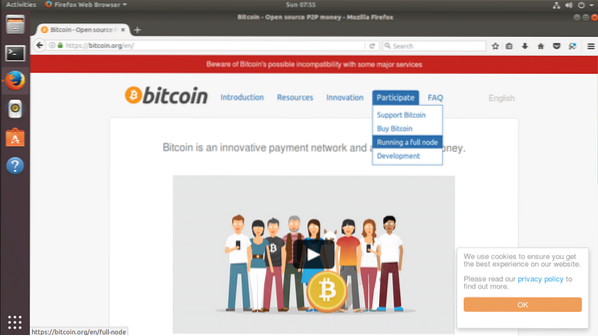
На следующей странице нажмите «Инструкции для Linux» слева.
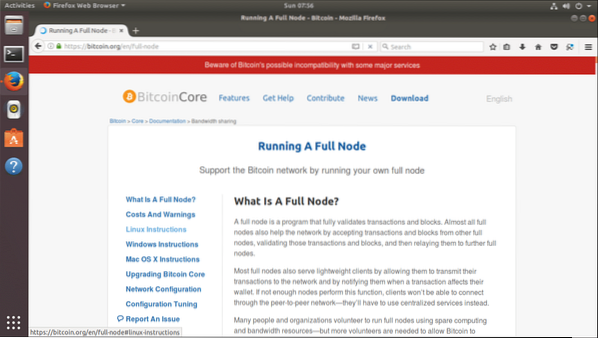
Вы попадете в раздел «Инструкции для Linux».
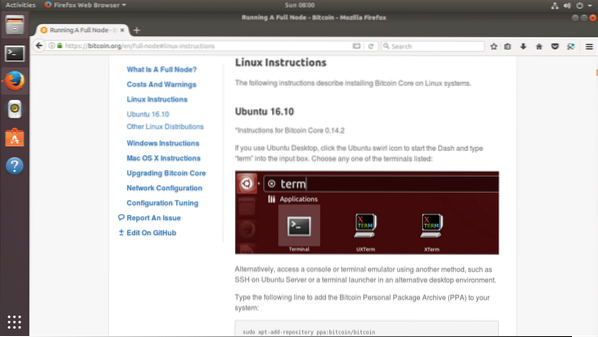
Теперь прокрутите немного вниз и найдите строку, которая начинается с «sudo apt-add-repository…». Это команда, которую мы будем использовать для добавления PPA Bitcoin Core на рабочий стол Ubuntu.
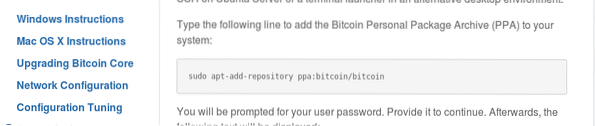
Теперь добавьте PPA на рабочий стол Ubuntu, используя следующую команду.
«Sudo apt-add-repository ppa: биткойн / биткойн»

Нажмите
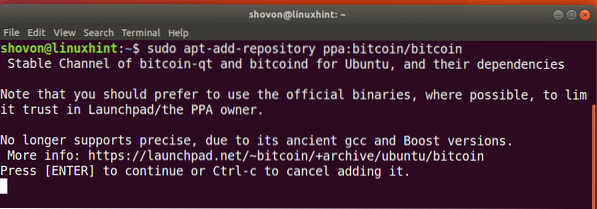
PPA добавлен.
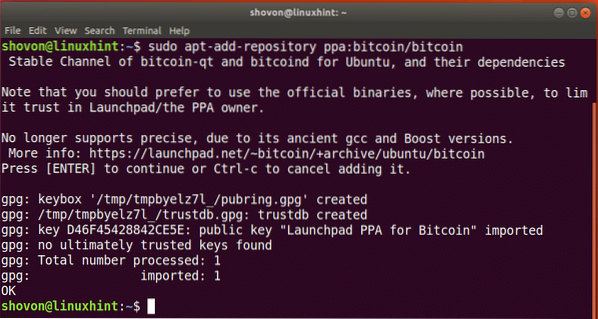
Теперь обновите кеш репозитория пакетов с помощью следующей команды:
«Sudo apt-get update»
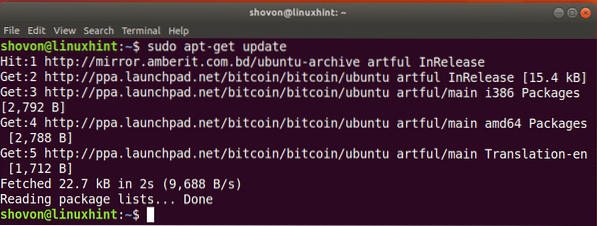
На этом этапе мы готовы установить ядро Биткойн. Чтобы установить Bitcoin Core, выполните следующую команду.
«Sudo apt-get install bitcoin-qt»

Нажмите 'y' и нажмите
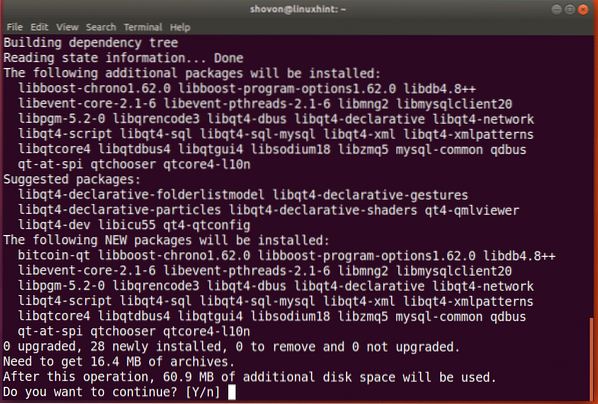
Установка займет несколько секунд. После его установки нажмите значок «Показать приложения», и вы увидите значок Bitcoin Core в списке приложений.
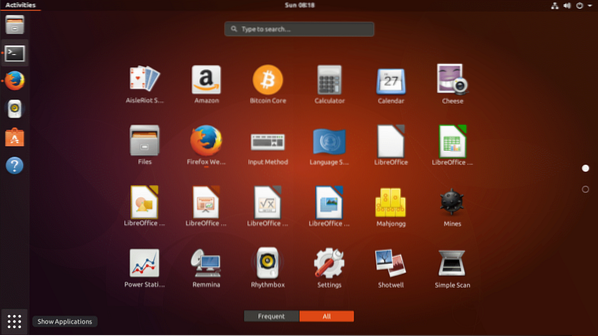
Теперь нажмите Bitcoin Core, чтобы запустить его. Вас должно приветствовать следующее окно. Он спрашивает, где сохранить данные вашего кошелька. Как видите, на момент написания этой статьи для правильной работы требуется 153 ГБ пространства. Это все транзакции Биткойн, совершенные с момента его запуска в 2009 году. Требуемое пространство будет увеличиваться со временем, поскольку количество транзакций увеличивается с каждым днем. Я буду использовать каталог данных по умолчанию, но если вы хотите, вы можете изменить его в любом месте. Нажмите «ОК», когда решите, где сохранить данные транзакции биткойнов.
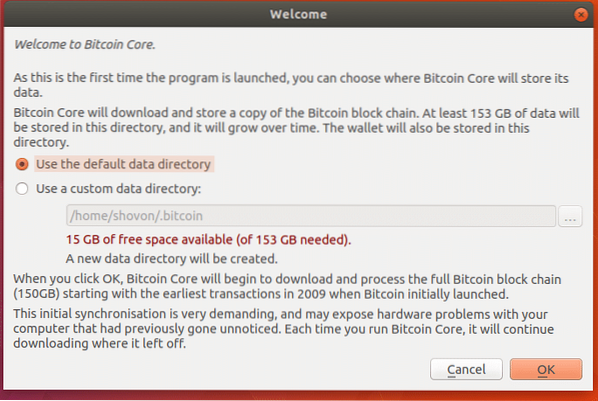
После того, как вы нажмете «ОК», вы должны увидеть следующее окно. Нажмите «Скрыть», чтобы скрыть окно прогресса загрузки.
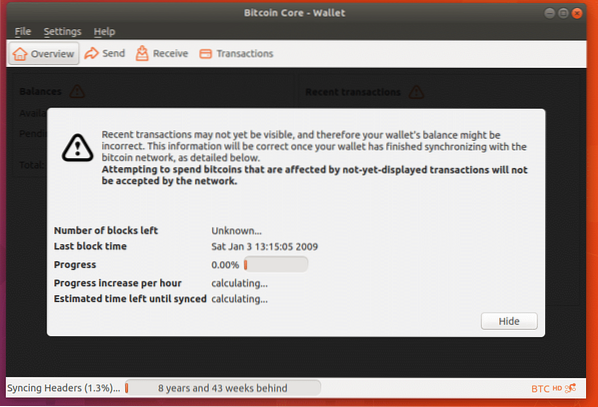
Это главное окно Bitcoin Core. Отсюда вы можете проверять свой баланс, отправлять, получать биткойны и просматривать свои транзакции.
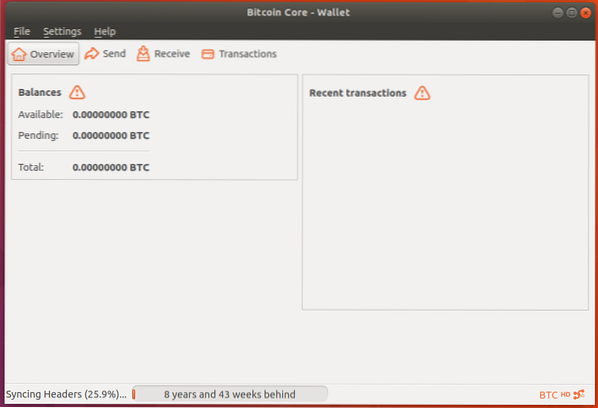
Установка пароля для вашего кошелька
Первое, что вам нужно сделать, это установить пароль для кошелька. Это зашифрует кошелек и сделает его безопасным. Перейдите в «Настройки» -> «Зашифровать кошелек»
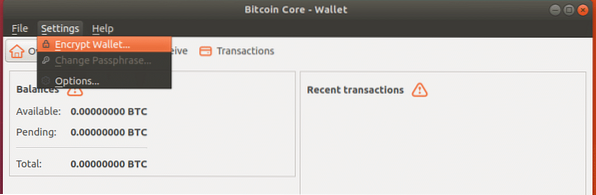
Теперь установите пароль и нажмите «ОК»
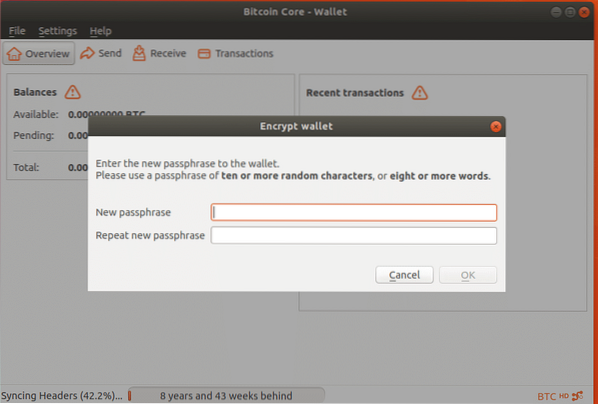
Вы должны получить следующее предупреждение. Сохраните свой пароль в надежном месте и нажмите «Да».
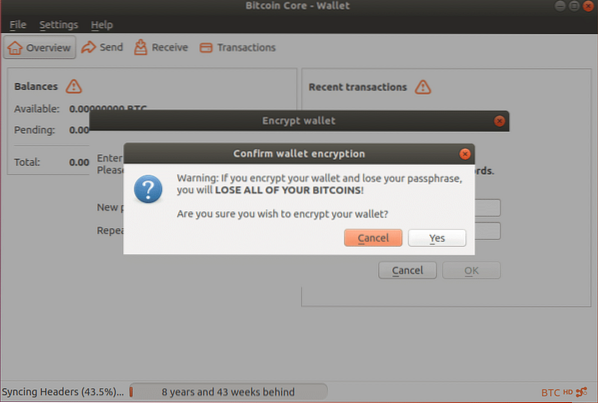
Прочтите это предупреждение и нажмите «ОК». Ядро биткойна должно быть закрыто. Вы должны запустить его снова, если хотите его использовать.
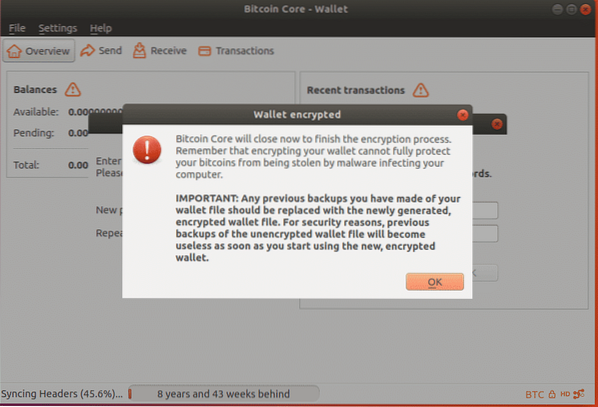
Получение биткойнов:
Чтобы получить биткойн, щелкните значок «Получить».
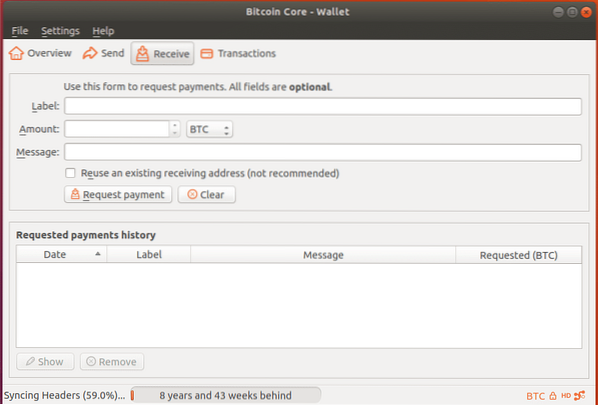
Теперь нажмите на значок «Запросить платеж»
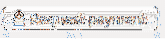
Вы должны увидеть что-то вроде этого. См. Поле «Адрес»? Это твой идентификатор. Отправьте этот идентификатор человеку, который хочет отправить вам биткойны, и он / она сможет отправить вам биткойны.
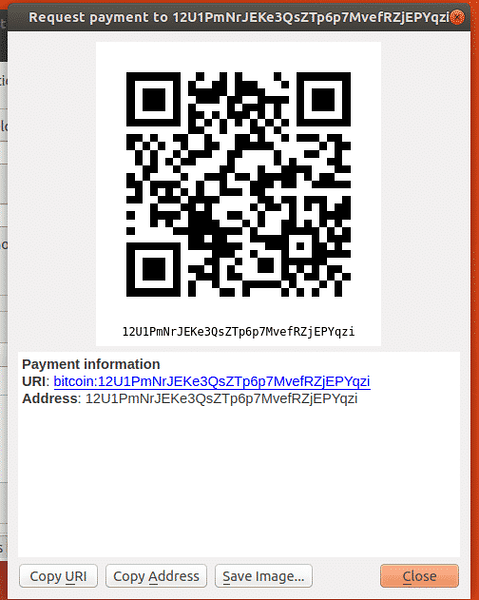
Отправка биткойнов
Вы также можете отправлять биткойны другим людям. Щелкните значок «Отправить», и вы должны увидеть следующее окно. Введите биткойн-идентификатор человека, которому вы хотите отправить биткойны, в поле «Pay To», введите сумму и дайте ему ярлык. Затем нажмите кнопку «Отправить» в нижнем левом углу окна.
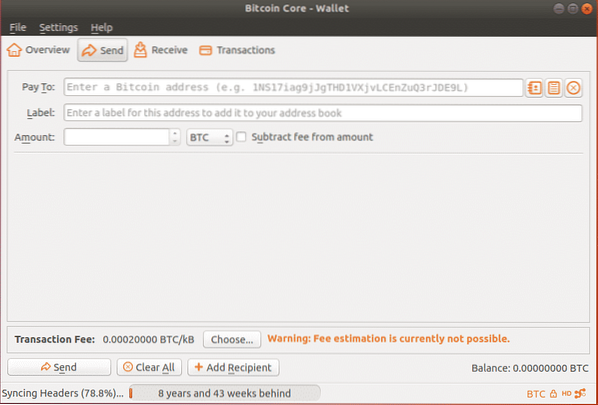
Просмотр транзакций в Bitcoin Core
Чтобы просмотреть все свои транзакции, перейдите в раздел «Транзакции». У меня там сейчас ничего нет.
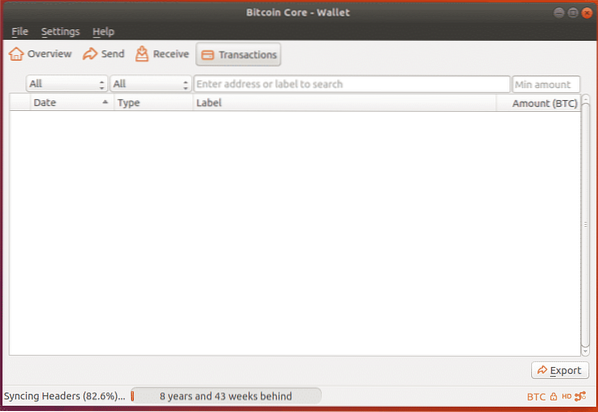
Запустите Bitcoin Core при загрузке системы:
Вы можете запустить биткойн-ядро, когда ваш компьютер загрузится. Для этого перейдите в «Настройки» -> «Параметры»
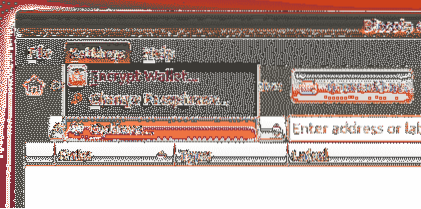
Установите флажок «Запускать Bitcoin Core при входе в систему» и нажмите «ОК».
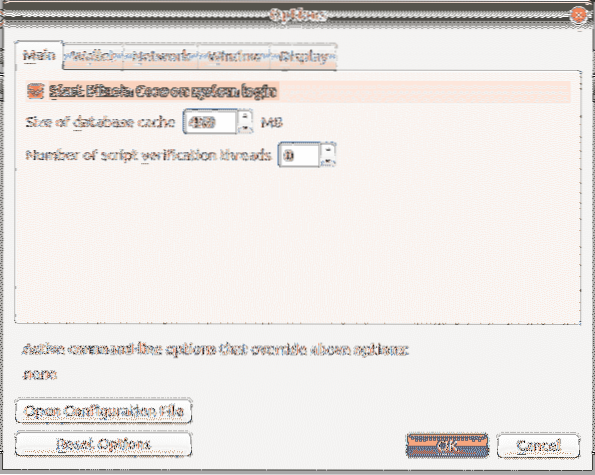
Резервное копирование вашего кошелька:
Вы также можете сделать резервную копию своего биткойн-кошелька на другой USB-накопитель или жесткий диск. Для этого нажмите «Файл» -> «Резервный кошелек»
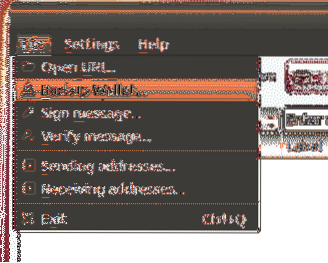
Выберите место, где вы хотите сделать резервную копию данных Bitcoin Core, дайте ему хорошее имя и нажмите «Сохранить».
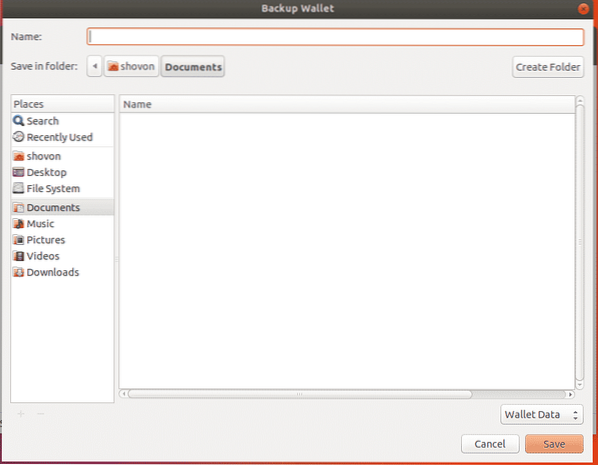
Вот как вы устанавливаете и используете Bitcoin Core. Спасибо, что прочитали эту статью.
 Phenquestions
Phenquestions


